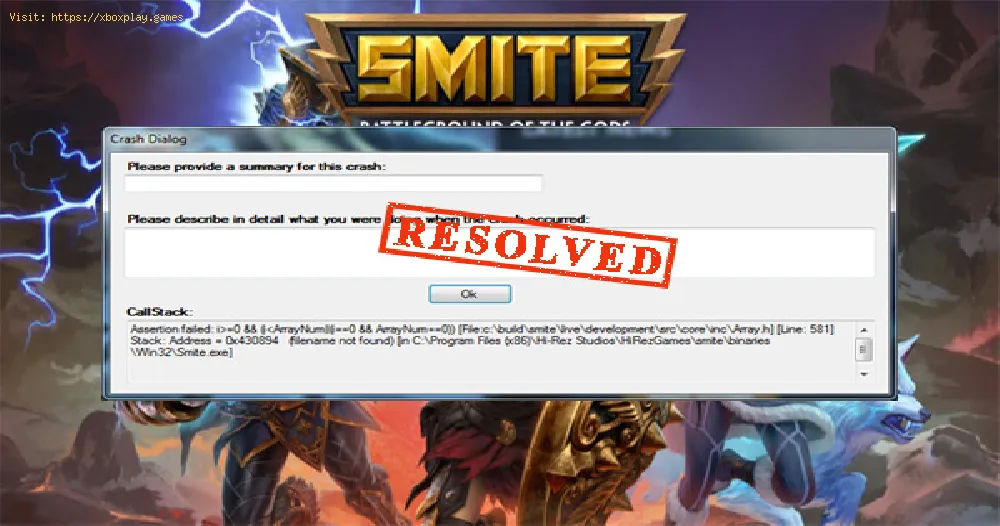2021-08-06 08:03:29
日本語
今回は、Xbox Series Xのクラッシュを修正する方法を説明するために、Smiteガイドをお届けします。
これは無料のマルチプレイヤーオンラインゲームであり、現在Xbox Series Xのゲームパスから入手できますが、さまざまな要因、ゲームのエラー、ファイルの破損、または古くなっている可能性のあるコンソールソフトウェアを見て、Xbox Series Xのクラッシュを修正する方法を探して、次のコンテンツで自分たちを助けることができます。見てみましょう。
障害の中には、Smiteのブロックまたはフリーズがあります。これは、ゲームと同じ方法でコンソールを更新するXbox Series Xの障害を修正する方法で重要です。その後、正常に達しない場合は、いくつかを考慮する必要があります。他の可能性とこれらは次に来る。
Smiteについて知っておくべきことは?
これは無料のマルチプレイヤーオンラインゲームであり、現在Xbox Series Xのゲームパスから入手できますが、さまざまな要因、ゲームのエラー、ファイルの破損、または古くなっている可能性のあるコンソールソフトウェアを見て、Xbox Series Xのクラッシュを修正する方法を探して、次のコンテンツで自分たちを助けることができます。見てみましょう。
SmiteでXboxシリーズXのクラッシュを修正するにはどうすればよいですか?
障害の中には、Smiteのブロックまたはフリーズがあります。これは、ゲームと同じ方法でコンソールを更新するXbox Series Xの障害を修正する方法で重要です。その後、正常に達しない場合は、いくつかを考慮する必要があります。他の可能性とこれらは次に来る。
- ゲームを再起動します。これは、問題の原因となる可能性のある破損したデータをキャッシュから削除できるようにするために最初に行う必要があります。次に、コントローラーのコンソールボタンを使用して行います。Smiteを強調表示する必要があります。ゲームシステムの構成に入るメニューに入り、実行を停止して再開するように終了することを選択します。これで、まだ問題があるかどうかを確認します。
- コンソールの再起動:XboxシリーズXの障害を修正する方法については、コンソールのRAMデータが破損している可能性があります。その後、電源を入れ直すと、コンソールのボタンを約10秒間押します。電源が切れるまで電源を切り、1分待ってから再度接続し、電源を入れてからゲームを実行します。
- 別のプロファイル:ユーザープロファイルが間違っている可能性があるため、これがSmiteの問題の原因です。別のプロファイルを使用し、リモートのボタンをクリックしてプロファイルとシステムを選択します。ここでは、追加または変更する際に、使用可能なプロファイルが1つしかない場合は、新しいプロファイルを追加してこの方法でチェックすることが重要です。すべてが新しいプロファイルとうまくいく場合は、元のプロファイルを削除する必要があります。
- 保存ファイルを削除します。ロードしようとしている保存ファイルが破損している可能性があります。これによりクラッシュが発生します。XboxSeriesXの障害を修正するには、保存ファイルを削除してクラウドと同期する必要があります。これはコマンドを押しますホームタブでゲームとアプリケーションを開き、ゲームを選択するためにすべてを表示することを選択し、コマンドメニューを押し、ゲームとアドオンを管理して削除するデータを選択します。問題がまだ発生するかどうか。
- ゲームの再インストール:前の手順でどこにも到達しない場合は、インストールが破損しているため、再インストールのみを選択できます。その後、アンインストールして再度インストールします。
Xbox Series Xのクラッシュを修正する方法を知ることは、これらの指示に従うことで思ったよりも簡単であると結論付けることができます。Smiteで通常に戻すにはそれらを適用する必要があります。